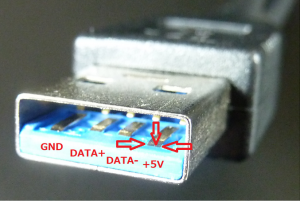USB 電源補助ケーブル Y字ケーブル
USBのバスパワー不足のときに、足りない電源を補助してくれるケーブルが、USB 電源補助ケーブルです。別名、Y字ケーブルとも呼ばれています。どんなものと言うと、↓↓↓ こんな形です見てください。
右側が、USB 電源補助ケーブルです。これは例として載せていますが、片側は、USB3.0 MicroB(右から3番目) のコネクタで、反対側が、USB3,0 TypeA のコネクタで、こちら側がY字に分岐していて、もう一つ TypeA のコネクタが付いています。この例題のケーブルの用途は、USB3.0 の HDDを接続するために私は使っています。この手のケーブルは、長さやメーカー違いで多種多用のものがありますが、1本246円で購入したケーブルは、見事に粗悪品で使い物になりませんでした。ご注意ください。安かろう/悪かろうってこのことです。上の写真は粗悪品のものです。
↓↓↓ これは大丈夫なケーブルでした。
電源補助は、0A にならない。
電源補助とは言っても、やっぱり電流は流れるようです。電流を取られる側(ホスト側)の機器によっては、大きな電流が流れるとその機器を自動的に切り離すものがあります。下の写真は、その例で、あるルータです。
Y字のもう一つのコネクタには、USB 電源をつないで、しっかり電流を供給しているのですが、ホスト側からも電流が流れてしまいます。
電流 0A のケーブルに改造
ここからは、自己責任と言うやつでお願いします。
USBのコネクタは、4本のピンがあります。そのうち2本は通信。1本は接地。残る1本が+5Vです。
この+5Vを取っ払ってやれば 0A になるんじゃないか?
やってみました。下の写真の赤枠で囲ったピンをどうにか取っ払います。
このピンを取っ払うにはピンの一番手前に無いか細い硬いものを入れてピンを起こしてやります。
私はケガキ針を使いました。写真の上のものです。精密ドライバーのマイナスの小さなやつでもいいかもしれませんが、ドライバーが曲がってしまうかもしれませんので、ご注意を。
ケガキ針でピンを起こしたらこんな感じになります。
右端のピンが起き上がっているのが分かりますか?
ここまできたらほぼ成功です。このピンをケガキ針で左右に振ること20回程度で折れました。
右端のピンが折れて、無くなっています。折れた残骸は、右下に写っています。
これで、ホスト側の消費電流が 0A になります。もしならなければ、奥の方にピンの残骸が残っている可能性があります。
ピンの残骸が残っている状態では、ホスト側や機器側に思わぬ故障を引き起こす可能性もあるので、ピンを折った後は、よ~~く、コネクタの内部を見て、折れ残りやピンの残骸が無いことを確認してください。
|